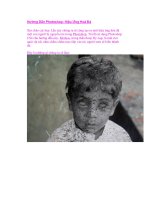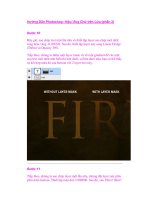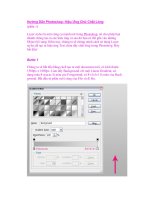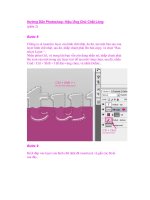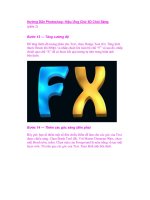Hướng Dẫn Photoshop: Hiệu Ứng Mái Tóc Màu Nước (phần 3) potx
Bạn đang xem bản rút gọn của tài liệu. Xem và tải ngay bản đầy đủ của tài liệu tại đây (398.19 KB, 7 trang )
Hướng Dẫn Photoshop: Hiệu Ứng Mái Tóc Màu Nước
(phần 3)
Bước 9
Vào Layer Style Layer» Blending Options. Thiết lập Fill Options xuống
0. Sau đó, thêm một Color Overlay. Sử dụng Overlay cho Blend Mode ,
màu lam (# 002cec), và Opacity là 50%. Sau đó, chọn Satin. Sử dụng các
cài đặt sau: màu lam hơi đậm hơn một chút (# 065795), Linear Burn cho
Blend Mode, Opacity là 100%, Angle19 º, Distance 11px, và Size 14px. Bước 10
Chúng ta rẽ Brush nhiều tóc hơn. Lần này, chúng ta sẽ sử dụng màu lục.
Tạo một layer mới, chọn Brush Tool(B). Sau đó, chọn một brush khác từ
bộ màu nước. Chọn một Brush cuối cùng, giảm kích thước của nó xuống,
và tô màu tóc. Sử dụng chỉ một lần nhấp chuột khi đang Brush. Sau đó,
bạn có thể thay đổi kích thước va xoay nó.
Bây giờ, vào Layer Style Layer» Blending Options. Một lần nữa, thiết lập
Fill Options xuống 0. Sau đó, thêm một Color Overlay, sử dụng Multiply
cho, Màu lục (# 18ff00) và Opacity 100%. Sau đó, chọn Satin. Sử dụng
các cài đặt sau: màu lục sẫm hơn (# 0b9600), Darken cho Blend Mode,
Opacity 100%, Angle 19 º, Distance là 4px, và Size 7px. Bước 11
Tiếp theo, chúng ta lặp lại quá trình một lần nữa. Tạo một layer mới. Sau
đó, chọn Brush Tool(B). Chọn Brush khác, giảm kích thước của nó
xuống, và tô màu mái tóc. Điều chỉnh nó bằng cách thay đổi kích thước
và xoay nó cho đến khi nó trông thật đẹp.
Một lần nữa, vào Layer Style Layer» Blending Options. Thay đổi Fill
Options xuống 0. Sau đó, thêm một Color Overlay, sử dụng Hard Light
cho Blend Mode, màu vàng (# ffe400), và Opacity 100%. Sau đó chọn
Satin. Sử dụng các cài đặt sau: màu vàng sẫm hơn (# a2a406), Color Burn
cho Blend Mode Opacity 100%„ Angle 19 º, Distance17px, và Size 73px.